PCBGOGOから「レビューしてもらえないか」との打診を受けたので、試してみた。簡単にまとめるとこんな感じ。
- 製造は非常に早い
- 製造工程の進捗状況が細かくわかり安心
- 基板はきれい
- シルク印刷も見やすい
- PayPal決済手数料がかかるのが残念
- 配送の追跡情報のリンクが使いづらい
以下、詳細。
発注
まず、PCBGOGOのサイトはこちら。
まず、ドメイン名が「pcbgogo.jp」ということからも分かる通り、完全に日本向けのサイト。おかげで、とてもわかりやすい。
見積り
プリント基板の見積り・発注は、このトップページからも辿れるが、直リンクはこちら。
PCBGOGO⇒ 基板見積り
開いたところ。
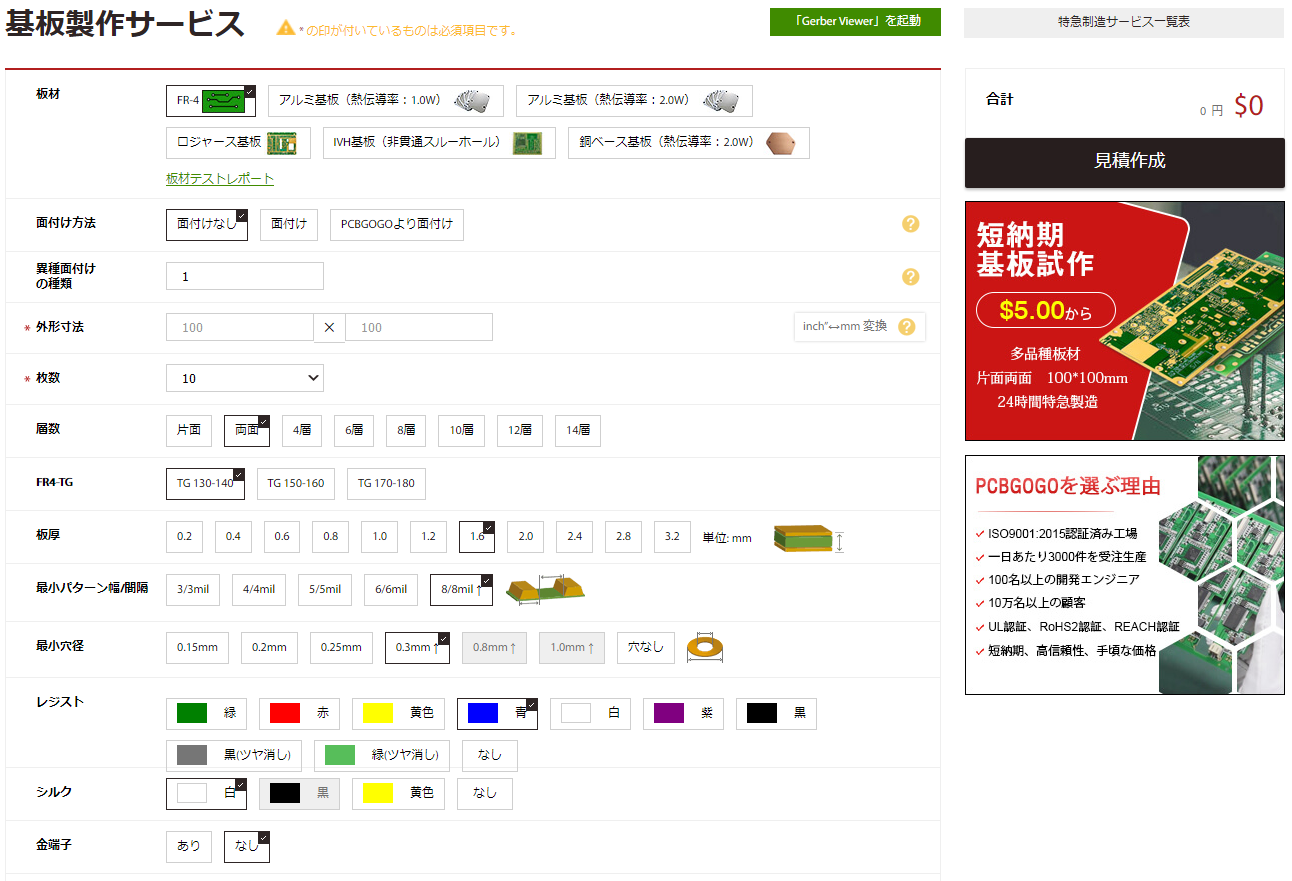
ちょっと特徴的なのは、ガーバファイルを入力するところがないこと(これに関しては後述)。外形寸法と枚数を入力し、その他の項目を適宜選択して右の方にある「見積作成」をクリックすれば金額が表示される。
100×100mm、10枚、面付けなし、両面二層、有鉛ハンダという、ごくごく一般的なオプションで見積もってみたのがこちら。
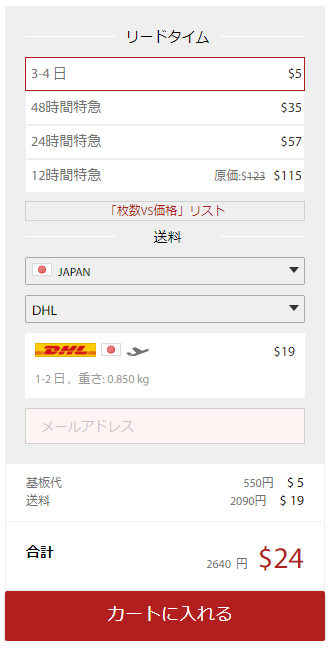
$5なので、お値段は他社と同様。特徴的なのは特急コースが充実していること。12時間というスピーディなものまである。その分、お値段は上がるけど。
発送のオプションはこんな感じ。
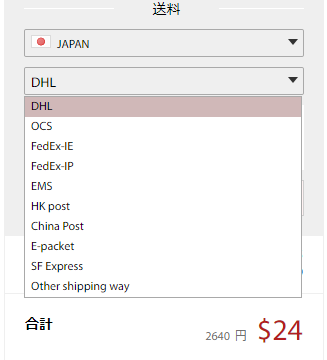
業者を選べば、料金が反映される。
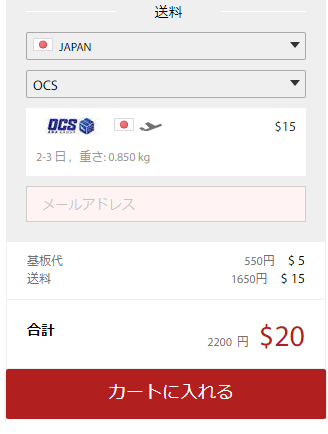
発送業者の欄の下にメールアドレスの入力枠がある。ここにメールアドレスを記入して「カートに入れる」ボタンを押すと先に進む(メールアドレスを入れないで進もうとすると入力を促す画面が表示される)。
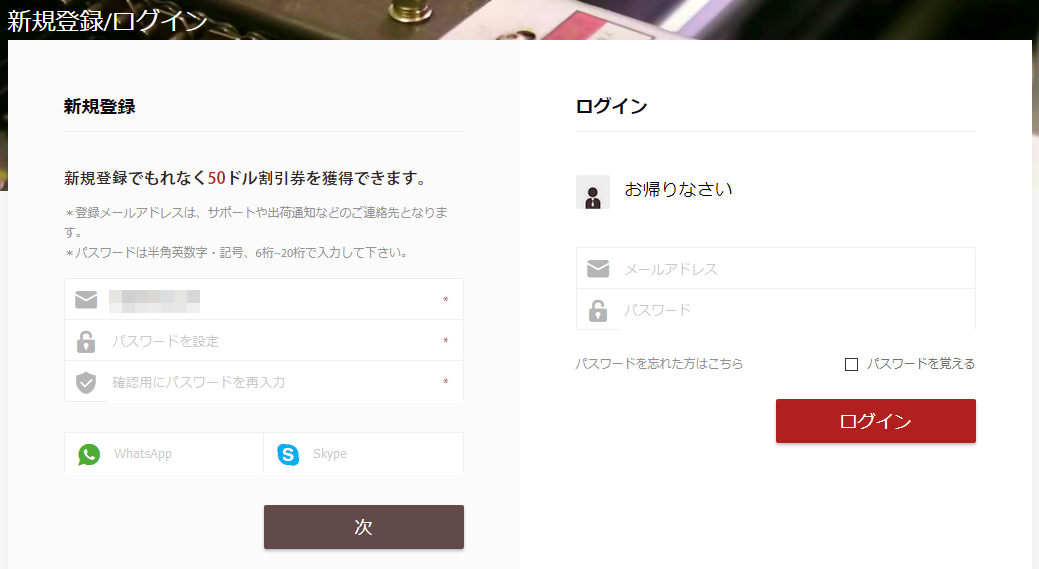
ここで、ログインするか、新規登録。そのへんは画面に従うだけなので、バッサリ割愛。
ガーバデータ入稿
ログインしてカートを見てみると、先程カートに入れたものが出てくる。
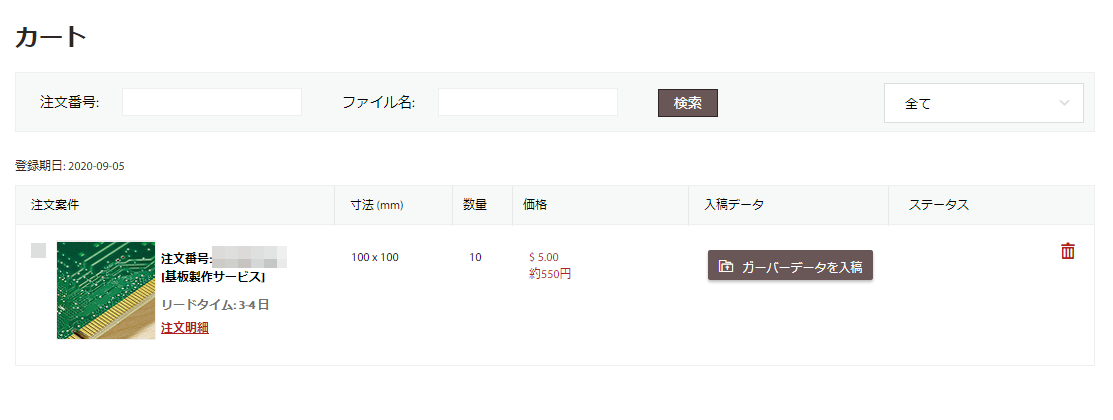
ここでガーバデータを入れられるようになっている。「ガーバーデータを入稿」ボタンを押すと、ファイルアップロードの画面が出てくる。
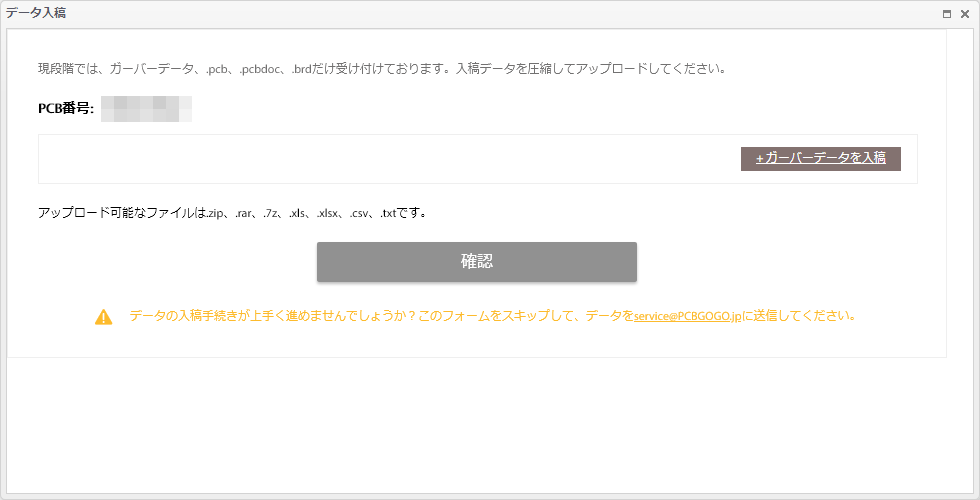
画面に従って進める。
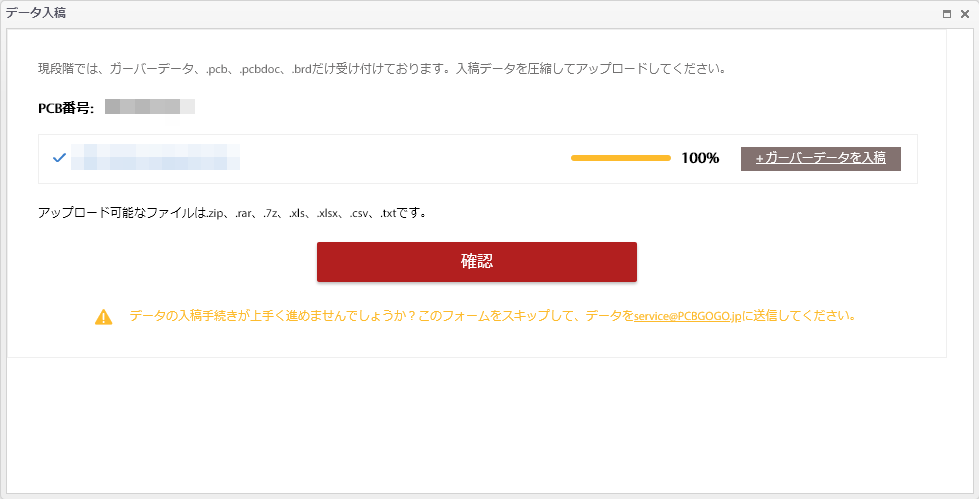

ステータスが「データの確認」になった。しばらく掛かるみたい。

他のことをやってしばらく経ってから見に行ったらデータの確認が終わったようで「支払い待ち」ステータスになっていた。
後で気づいたのだけど、データチェック完了の連絡はメールでも来ていた。
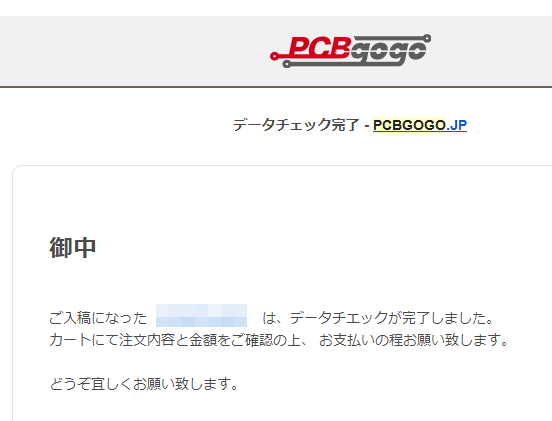
支払い
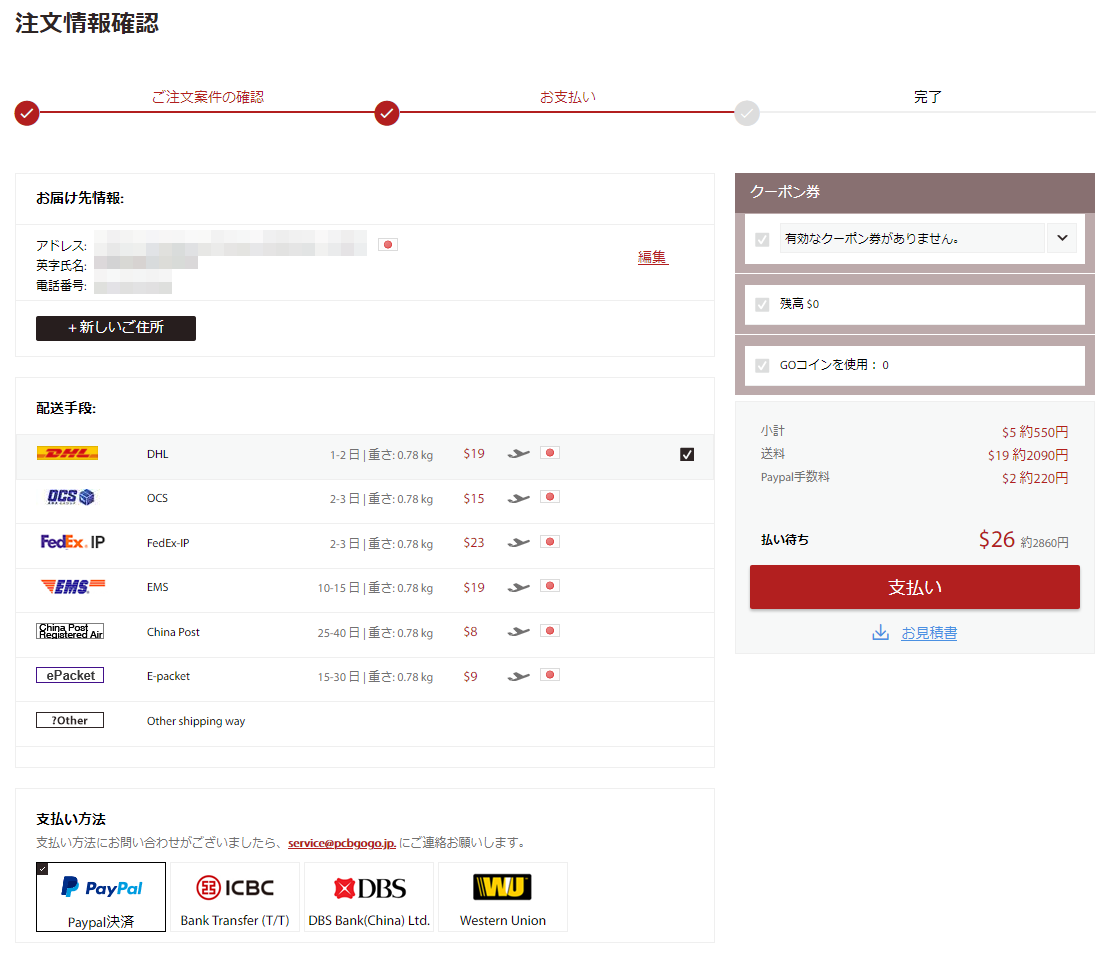
支払い方法はPayPalの他は銀行みたい。ということで、実質PayPal一択。料金のところを見ると「PayPal手数料」として$2が計上されている。ここはちょっと残念。
面付け
面付け方法は、自分で面付けしたガーバデータを用意する方法と、複数のガーバデータをPCBGOGOに渡して面付けして貰う方法があるようだ。多分、料金が違う。
また、自分で面付けした場合で、同一設計のものだけ(つまり、異種面付けなし)であっても、面付け料金が発生する。この辺りは、業者によってまちまち。面付けがなければ、大体どこも$5くらい(今回のよう極一般的な製造条件で)。
最終的な料金は、データを入稿してから決まるのだと思う。いずれにしても、今回は面付けはしなかったので、詳細はわからない。
【補足】24時間特急が無料化!
上記の発注の直後くらいに24時間特急コースが無料化されたらしい。つまり、24時間製造が標準になったということ。現状(2020年9月21日)の画面はこんな感じ。
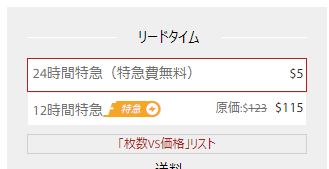
念のためPCBGOGOに問い合わせてみたところ、24時間特急料金の無料化は恒久的措置とのこと(期間限定キャンペーンではない)。素晴らしい!
製造
発注を行ったのは9月5日、土曜日。製造が始まったのは月曜日(9月7日)。発注したのが週末からだったためかと思ってPCBGOGOの担当者さんに確認したところ、今回は通常の発注ではなくレビュー前提だったため、社内での承認等が必要だったので週明けでの製造開始になったとのこと。通常の発注なら、土日でも製造に入るそうだ。
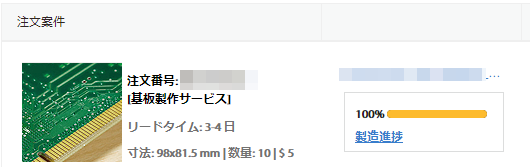
「製造進捗」のリンクをクリックすると、詳細が表示される。
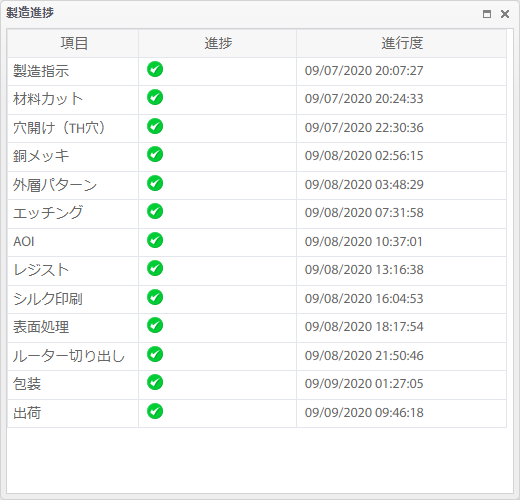
ステータスがとても細かくわかって安心。しかし、細かくわかるだけに、つい見に行きたくなるのが難点と言えば難点。贅沢な悩みか。
なお、表示されている時刻は中国標準時(CST(= UTC+8)、日本との時差は1時間)とのこと(確認済み)。
あっという間にできあがったという印象。製造だけなら約一日。
配送・到着
発送されると追跡番号が見られるようになる。
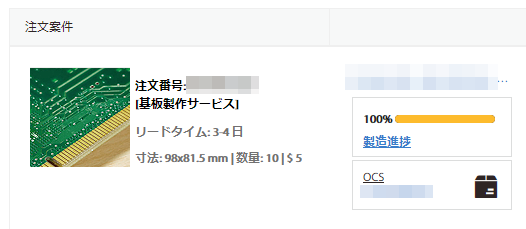
この追跡番号、リンクになっておりクリックすると17TRACKのサイトが開く。でも、今回使ったOCSは17TRACKでは対応してないので、番号をコピーしてOCSのサイトでチェックする必要がある。この番号がコピーしにくい…。ここは改善して欲しいところ。
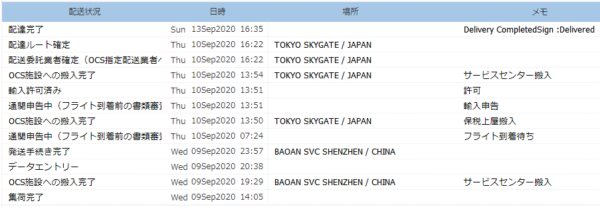
OCSだと、日本国内に入ってくると、早ければ翌日、大抵は翌々日に配達される。しかし、今回はさらにもう一日かかった。たまにこんなふうに時間がかかることがある。とは言え、それはPCBGOGOの責任ではないが。
結局の所、今回はオーダして土日を挟んで8日ほどで届いた。OCSで引っかからなければ7日間ってところかな。早い方だと思う。
【追記】
上記指摘項目は改善された。
基板
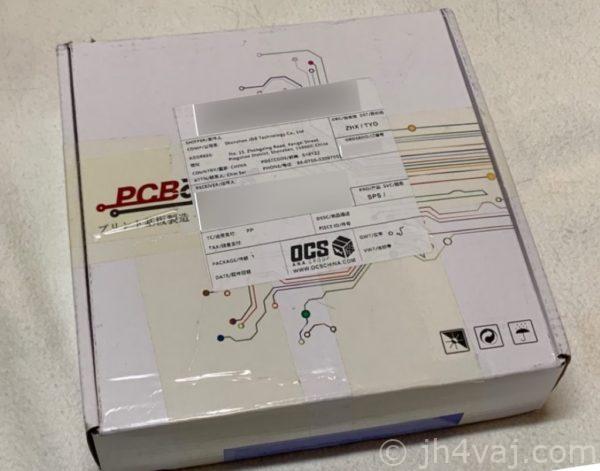
PCBGOGOの化粧箱に入って届いた。「プリント基板製造」などと見えるので箱も日本向け専用品みたい。

10枚オーダして、11枚届いた。いわゆる「ガチャ」ってやつ。

基板は非常にきれい。今回はレジストを青にしたのだけど、結構濃い目の青。おかげで白のシルク印刷がとても見やすい(写真はクリックで拡大)。
おまけ
ガーバビューア
ガーバビューアが結構便利。自動見積りの画面内に起動リンクがある。
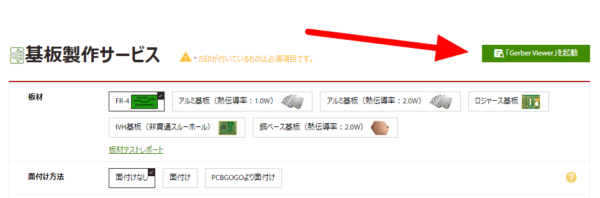
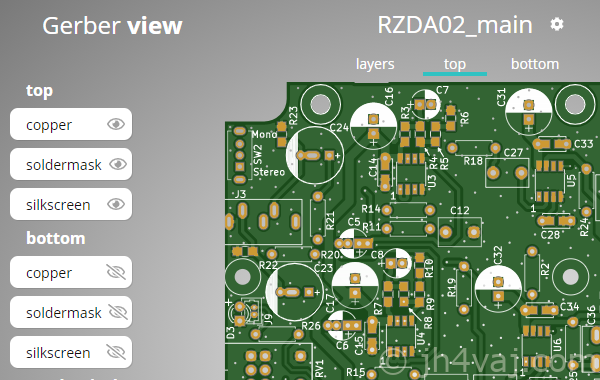
基板の仕上がりの様子もわかるし、レイヤごとの表示もできる。
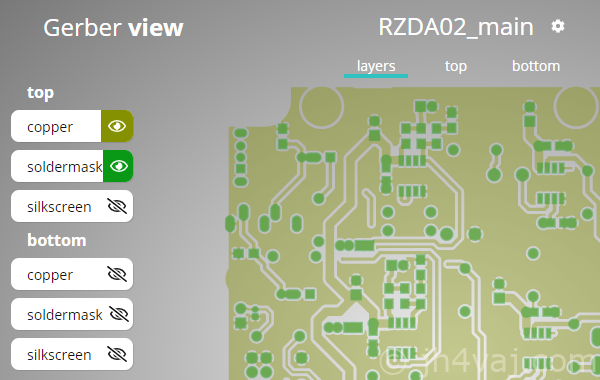
KiCadのガーバビューワよりも見やすい気がする。
基板上の注文番号削除
PCBGOGOで作ってもらった基板には製造番号が印刷されている。小さいので目立ちはしないけど、気になるなら印刷しないようにもできるらしい。
その他のサービス
部品実装サービスもやっている。
1枚からでも部品調達も含めて対応しているみたい。実際のところ、部品調達や管理が大変なので、その辺りを考えるといいかもしれない。


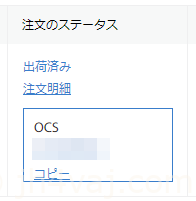

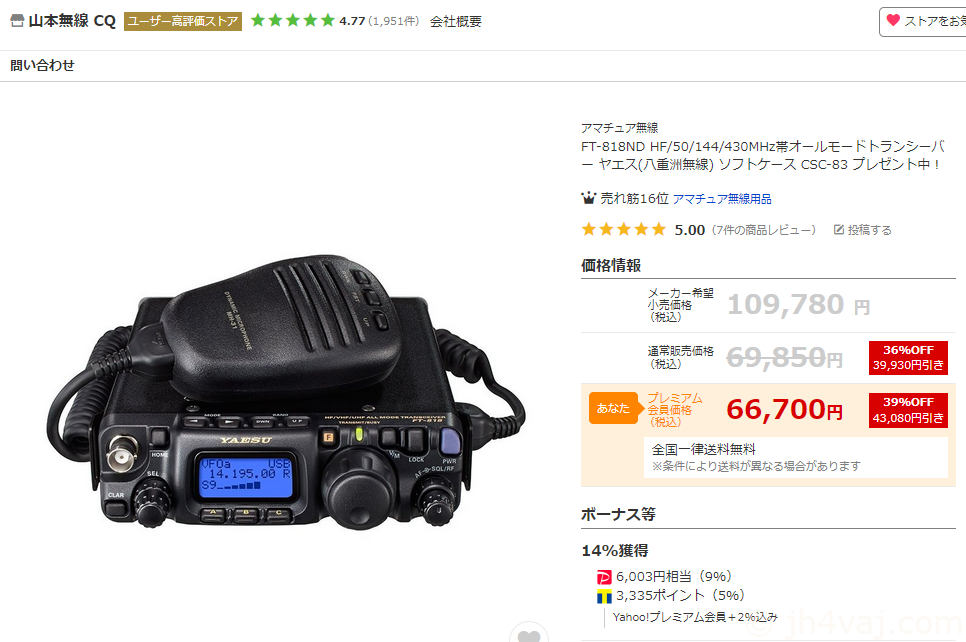
コメント
こんにちは。
PCBGoGoで「面付」にチェックを入れると10cm☓10cm以内
ですが、$47とかになりました。
面付するならEleCrowの方が圧倒的にお得ですね。
同一パターンならV-cut入れても無料ですから$4.9で済みます。
面付けに関しては各社各様ですね。同一設計複数面付けV-cutで追加料金が発生しないのは、私が把握している限りではELECROWの他には、Fusion PCBとJLCPCBです。ただし、JLCPCBは「追加料金が発生した」という話も聞いています(私はその経験はないのですけど)。